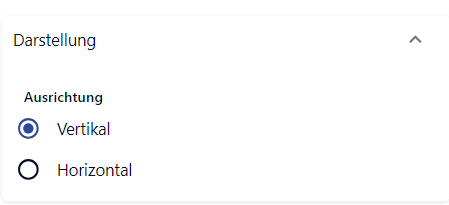Infokachel - KPI
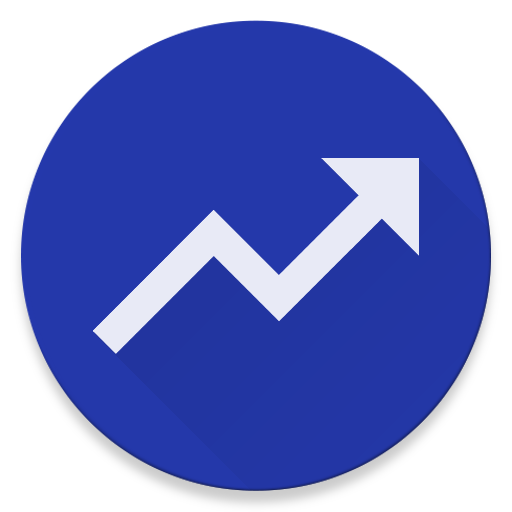
Typ
Desktop-Kachel V.2 |
|
|---|---|
Entitäts-Kachel |
|
Workspace-/BI-Kachel |
|
Unterbereichs-Kachel |
|
Beschreibung
Die Infokachel "Key Performance Indicator" - oder abgekürzt als KPI-Kachel - zeigt selbst definierte Key Performance Indicators (oder andere beliebige numerische Werte) an und ermöglicht die schnelle Einsicht in geschäftskritische Kennzahlen.
Dabei ist es möglich, zwischen einer rein textuellen und einer Tacho-Darstellung zu wechseln und dahinter liegende Suchen mit einem Klick auf die Kachel direkt in einem neuen Tab zu öffnen.
Beispiele von fertig konfigurierten KPI-Kacheln
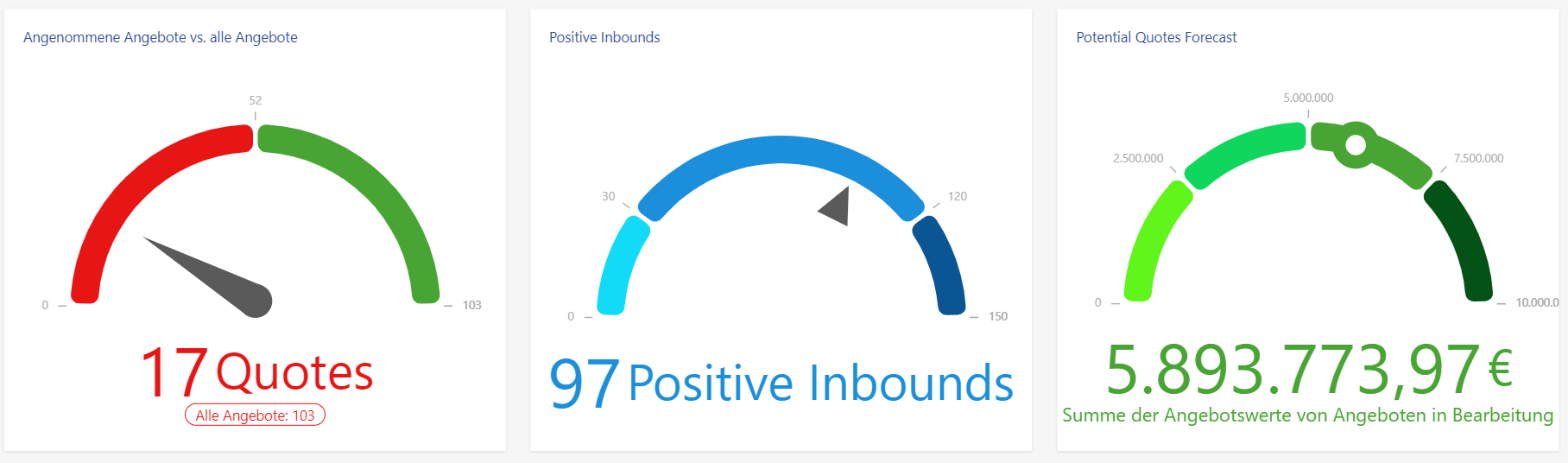
Konfiguration
Die Konfiguration der Kachel kann unmittelbar innerhalb der Kachel oder innerhalb des Kachel-Konfigurationsmenü erfolgen.
Innerhalb der Kachel
Der Wizard fragt folgende Schritte ab zur erfolgreichen Konfiguration der Kachel:
Auswahl einer Datenquelle
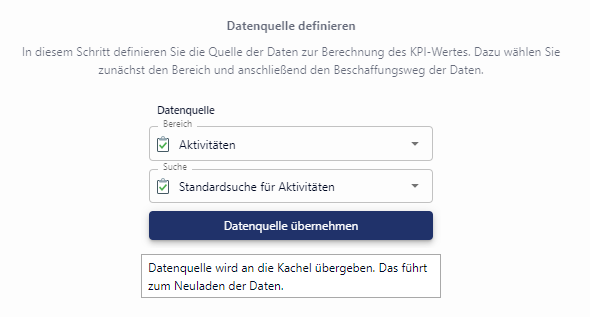
Im ersten Schritt wird definiert, woher die KPI-Kachel die anzuzeigenden Daten ausliest. Auf einem Desktop-Cockpit platziert, kann nur eine Suche als Datenquelle hinterlegt werden und es wird direkt nach dem Bereich abgefragt. Platziert auf einem Entitäts-/Unterbereichs- oder BI-Board muss zuvor eine Auswahl über die Art der Datenquelle getroffen werden:
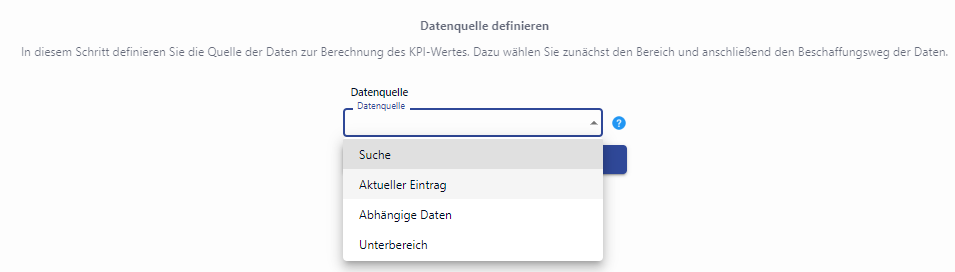
2025.4
Der Datenquelle-Editor hat nun keinen "Datenquelle übernehmen"-Button mehr. Stattdessen wird die Datenquelle direkt übernommen, sobald eine valide Suche/Relation/... ausgewählt wird.
Beim Wizard wurde dies via dem Weiter-Button implementiert: Button wird erst aktiv (und klickbar), wenn eine valide Datenquelle hinterlegt worden ist.
Im Kachelkonfigurationsmenü wird eine neue Datenquelle mitgegeben, wenn das Feld zum Hinterlegen der Datenquelle neu befüllt wird.
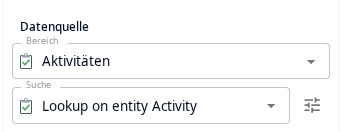
Anlegen einer KPI-Konfiguration
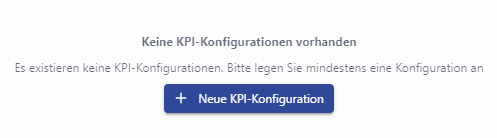
Nach dem Hinterlegen einer Datenquelle kann eine neue KPI-Konfiguration hinterlegt werden. Pro Datenquelle sind auch mehrere KPI-Konfigurationen erlaubt.
Definition einer KPI-Konfiguration
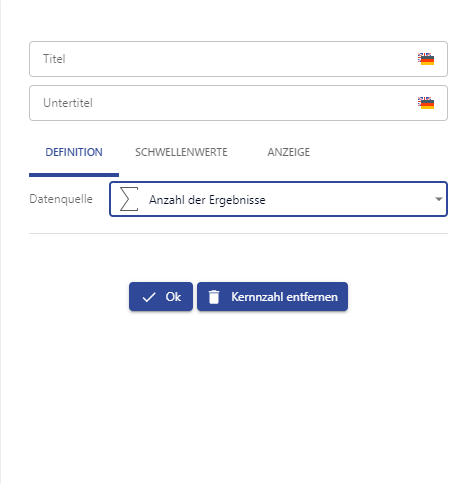
In der oberen Titel-Anzeige sowie unteren Untertitel-Anzeige kann ein Freitext (in verschiedenen Sprachen) hinterlegt werden. Im Folgenden werden die Konfigurationsmöglichkeiten pro Tab vorgestellt:
Definition
In der Definition wird festgelegt, wie die hinterlegte Datenquelle ausgewertet wird. Man unterschiedet hierbei zwischen
der Anzahl der Ergebnisse und
basierend auf einem Feldwert.
Ist man bspw. an einer Suchergebnismenge interessiert, so muss die erste Option ausgewählt werden. Somit ist die Anzeige der KPI analog zur Anzeige der Scores-Kachel, welche ebenfalls die Suchergebnismenge ausgibt.
Die zweite Option ist geeignet, um Feldwerte auszuwerten. Hierbei können die Auswertungen wie folgt erfolgen:
Minimum
Maximum
Summe
Durchschnitt
Median
Modus
Weiterhin muss das auszuwertende Feld in dem entsprechenden Feld hinterlegt werden.
Schwellenwerte
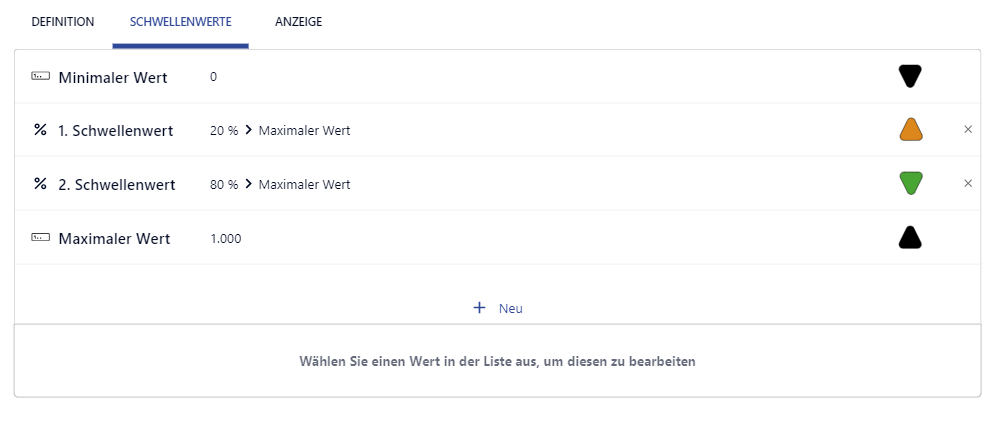
Jede KPI-Anzeige benötigt einen Kontext, um Kennzahlen anzuzeigen. Deswegen wird im Standard jede KPI-Kachel mit oben dargestellter Konfiguration ausgestattet. Die Konfiguration ist im Nachhinein bearbeitbar.
Die obere Konfiguration entspricht folgender Tacho-Darstellung:
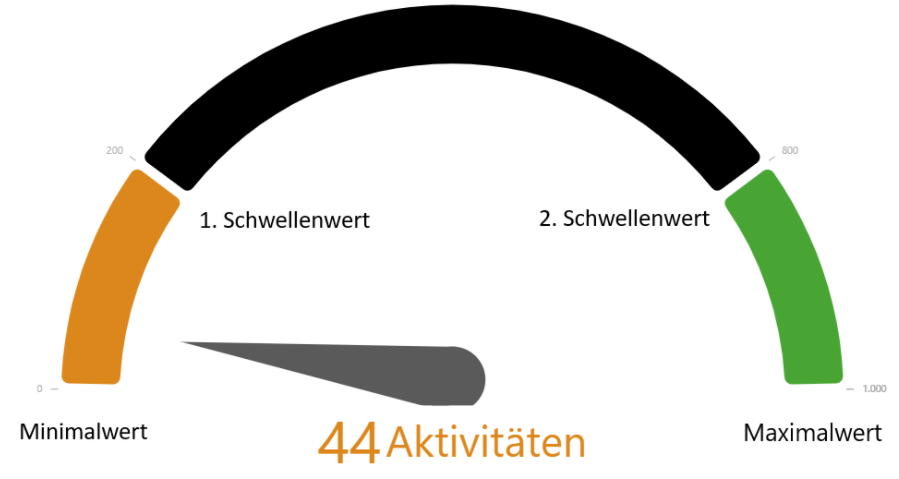
Weitere Schwellenwerte können über den unteren Bereich hinzugefügt werden.
Jeder Schwellenwert kann über verschiedene Weisen definiert werden:
Fester Wert: Eine fester Zahlenwert kann hier hinterlegt werden
Prozentualer Wert: Abhängig von einem anderen, festen Wert, kann so ein Zahlenwert konstruiert werden, bspw. 50% des Maximalwerts
Suche: Ein Zahlenwert wird in Abhängigkeit einer Suchergebnismenge als Referenzwert abgebildet. So kann als fiktives Beispiel der Umsatz einer Sparte (Datenquelle) mit dem Gesamtumsatz (Suche als fester Wert, in dem fall Maximalwert sinnvolle Vorgabe) verglichen werden.
Für die Farbgebung der KPI kann auf den "Pfeil" zugehörig zu dem Wert geklickt werden:
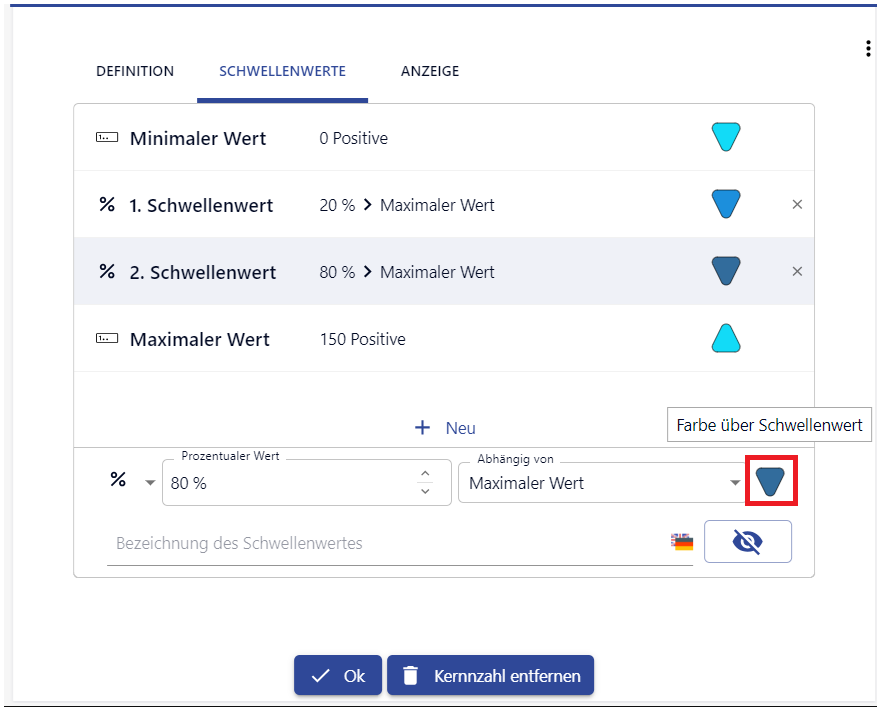
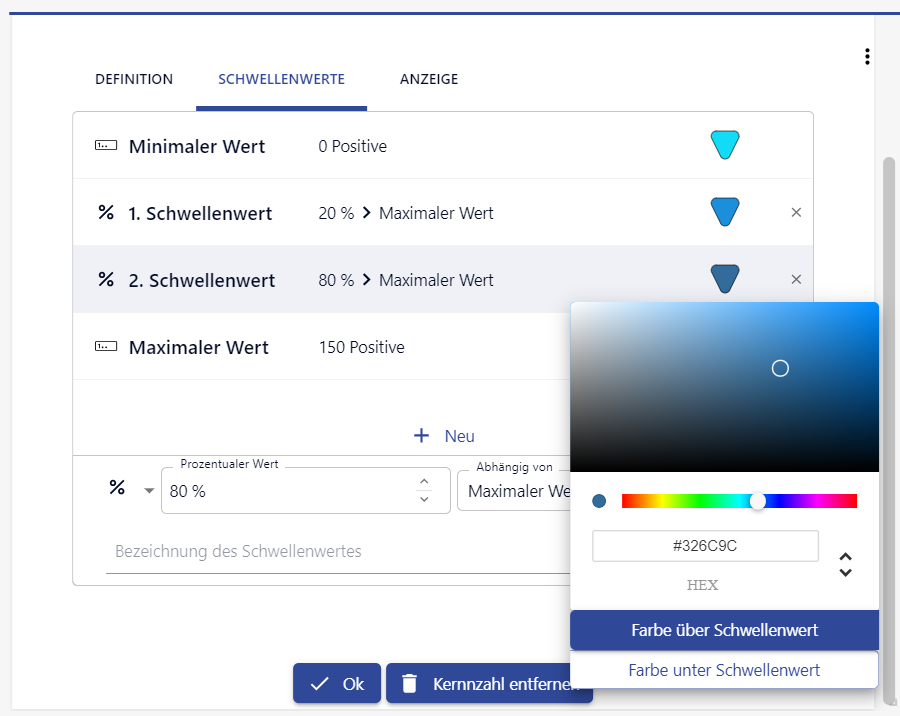
Je nach Definition lässt sich hiermit die Farbe unter- oder oberhalb des Schwellenwertes verändern. Auch ist eine Eingabe über Farbcodes anstelle eines Mausklicks im Farbspektrum möglich.
Anzeige
In der KPI-Kachel kann zwischen zwei Anzeigearten ausgewählt werden:
Die numerische Anzeige zeigt die Kennzahl als Text an. Die Schriftfarbe des Textes orientiert sich dabei an den Schwellwerten.

In der Formatierung kann der Text nach Belieben angepasst werden. Weiterhin kann eingestellt werden, ob Tausendertrennzeichen oder Nachkommastellen angezeigt werden sollen. Erfolgt hier keine Änderung seitens des Users, so werden bei Feldwerte die Feldeigensschaften ausgelesen.
Die Tacho-Anzeige zeigt die Kennzahl als Text dar und stellt die Zahl im Kontext der vorgegeben Schwellenwerte dar:
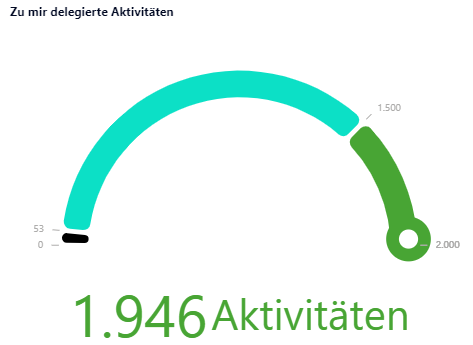
Auch hier kann der angezeigte Text in dem Formatierungsfeld verändert werden. Für das Tacho können die Schwellenwerte und deren Beschriftungen ein- oder ausgeblendet werden. Weiterhin kann die Darstellung der Tachonadel so angepasst werden, dass eine Animation beim initialen Laden der Kachel stattfindet oder dass die Nadel mittels eines Punktes, Pfeil oder unverändert als Nadel dargestellt werden kann.
Hinzufügen weiterer Kennzahlen
Möchte man ausgehend von der gleichen Datenquelle weitere Kennzahlen hinterlegen, Dies ist über die Betätigung des Plus-Schalters möglich, welches in der unteren rechten Ecke erscheint, wenn mit der Maus über die Kachel gefahren wird:
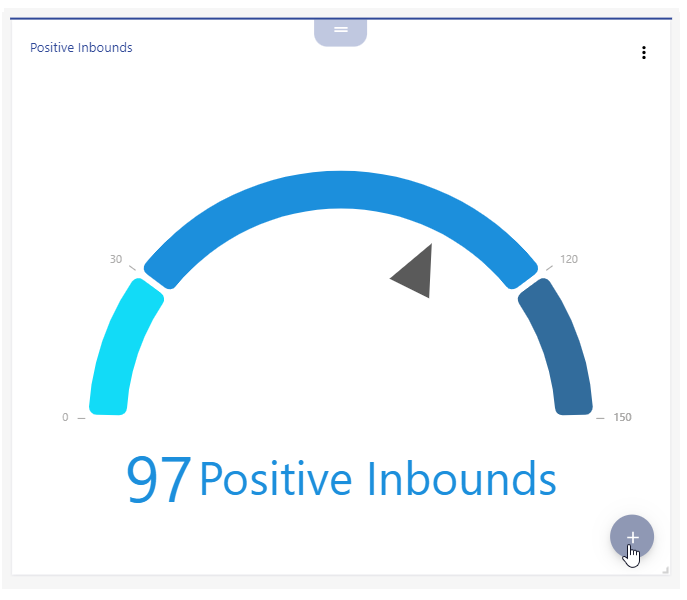
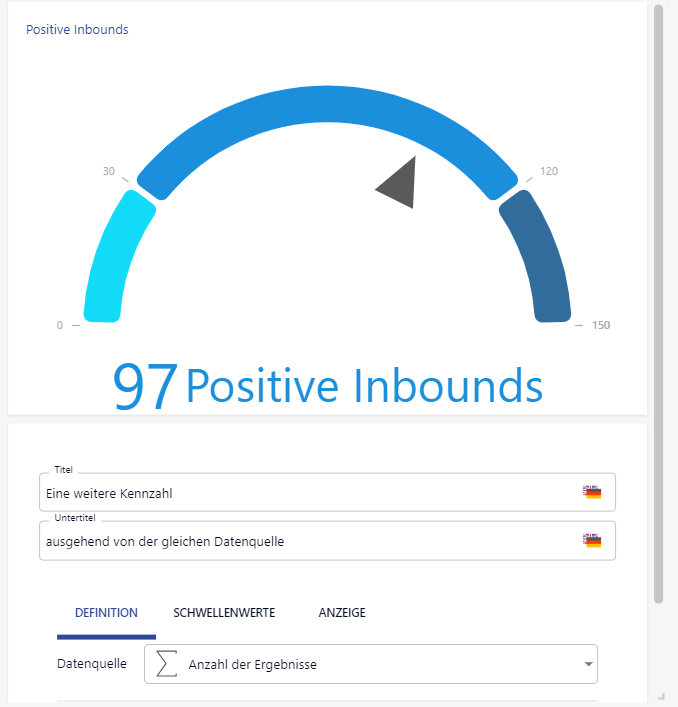
Die Konfiguration für die zweite Kennzahl erfolgt simultan zur ersten Kennzahl.
Weitere Optionen in der Kachel-Konfiguration
Zusätzlich zu all den o,g. Konfigurationsmöglichkeiten gibt es weitere Optionen über das 3-Punkte-Menü der Kachel.
Schriftdarstellung
Gerade auf Datensätzen mit wenig Platz kann eine kompakte Darstellung eine Kennzahl von Vorteil sein. Daher gibt es Optionen, um die Schrift anzupassen bzgl. Formatierung sowie Schriftgröße
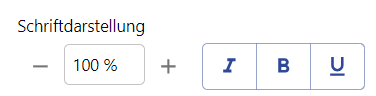
Farbe überschreiben
Will man die Schriftfarbe konstant vorgeben, lässt sich dies über 2 Klicks im 3-Punkte-Menü der Kachel bewerkstelligen.
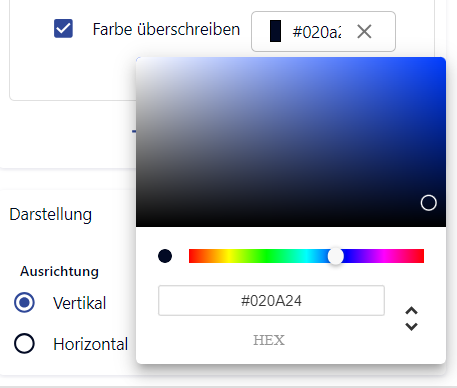
Ausrichtung
Pro Datenquelle ist es möglich, mehrere Kennzahlen zu hinterlegen, so dass in einer Kachelinstanz mehrere KPIs angezeigt werden können. Weitere KPI-Darstellungen werden dann vertikal oder horizontal hinzugefügt.